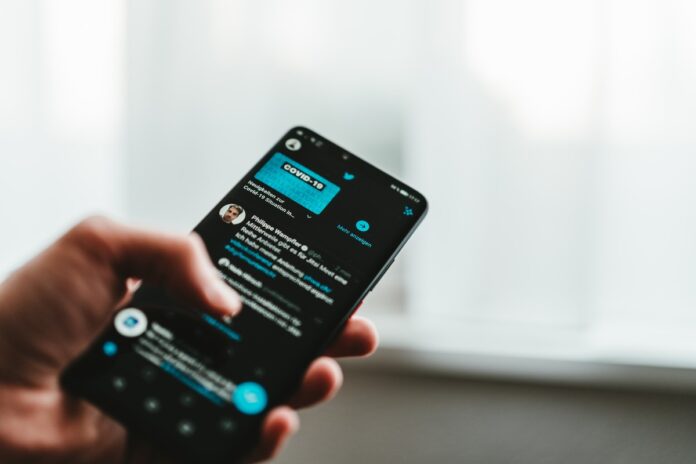Dopo l’annuncio di Elon Musk secondo cui gli account Twitter possono ora vedere tweet limitati, gli utenti che pensavano di aver trovato una soluzione alternativa hanno iniziato a riscontrare un errore di TweetDeck non funzionante.
TweetDeck è un potente strumento che consente agli utenti di gestire più account Twitter e stream in un’unica interfaccia.
Tuttavia, a volte TweetDeck può smettere di funzionare per una serie di motivi.
Perché TweetDeck non funziona?
Ci sono una serie di motivi per cui TweetDeck non funziona. Abbiamo già spiegato che dopo le recenti modifiche alla piattaforma, l’ultimo aggiornamento del TweetDeck sarà disponibile solo per gli utenti di Twitter Blue. Se stai utilizzando l’ultima versione di TweetDeck e non sei un membro di Twitter Blue, questo è sicuramente il motivo.
Ma se sei già abbonato a Twitter Blue, alcuni dei motivi più comuni per il problema di TweetDeck non funzionante includono:
Interruzione del server o problema tecnico: Se Twitter sta riscontrando un’interruzione del server o un problema tecnico, ciò può causare l’interruzione del funzionamento di TweetDeck.
Problemi relativi al Browser: Se utilizzi un browser obsoleto o un browser con estensioni incompatibili con TweetDeck, ciò può causare problemi.
Problemi di connessione alla rete: Se disponi di una connessione di rete scadente, ciò può anche causare l’interruzione del funzionamento di TweetDeck.
Applicazione PC obsoleta: Se utilizzi una versione obsoleta dell’App per PC TweetDeck, ciò può causare problemi.
Colonna utente non caricata: Se una colonna utente non viene caricata in TweetDeck, puoi provare a eliminare e quindi aggiungere nuovamente la colonna.
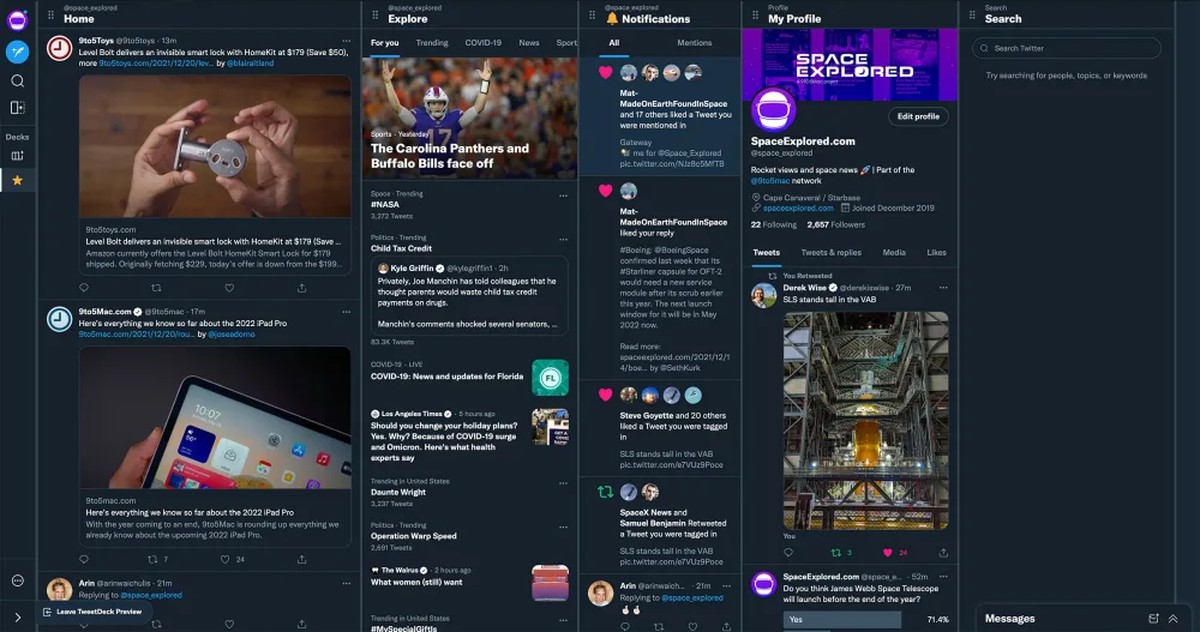
Come riparare TweetDeck che non funziona
Se riscontri problemi con TweetDeck, ci sono una serie di cose che puoi fare per provare a risolvere il problema.
Ecco alcuni suggerimenti per la risoluzione dei problemi:
- Verificare la presenza di interruzioni del server o problemi tecnici
- Verifica l’URL corretto
- Risolvi i problemi relativi al browser
- Prova con un altro browser o computer
- Aggiorna l’app per PC
- Controlla la tua connessione di rete
- Disabilita i servizi VPN o proxy
- Contatta l’assistenza di Twitter
Verificare la presenza di interruzioni del server o problemi tecnici
Se Twitter sta riscontrando un’interruzione del server o un problema tecnico, non c’è niente che puoi fare per risolvere il problema se non attendere che Twitter risolva il problema.
Puoi controllare il Pagina di stato di Twitter per verificare se sono presenti interruzioni o anomalie note.
Verifica l’URL corretto
Se non sei sicuro di utilizzare l’URL corretto per TweetDeck, puoi provare ad andare su https://tweetdeck.twitter.com/.
Risolvi i problemi relativi al browser
Se utilizzi un browser obsoleto o un browser con estensioni incompatibili con TweetDeck, puoi provare ad aggiornare il tuo browser o disabilitare le estensioni.
Prova con un altro browser o computer
Se riscontri problemi con TweetDeck in un browser, puoi provare a testarlo in un altro browser o su un altro computer.
Aggiorna l’app per PC
Se stai usando il Applicazione per PC TweetDeckpuoi provare ad aggiornare l’app all’ultima versione.
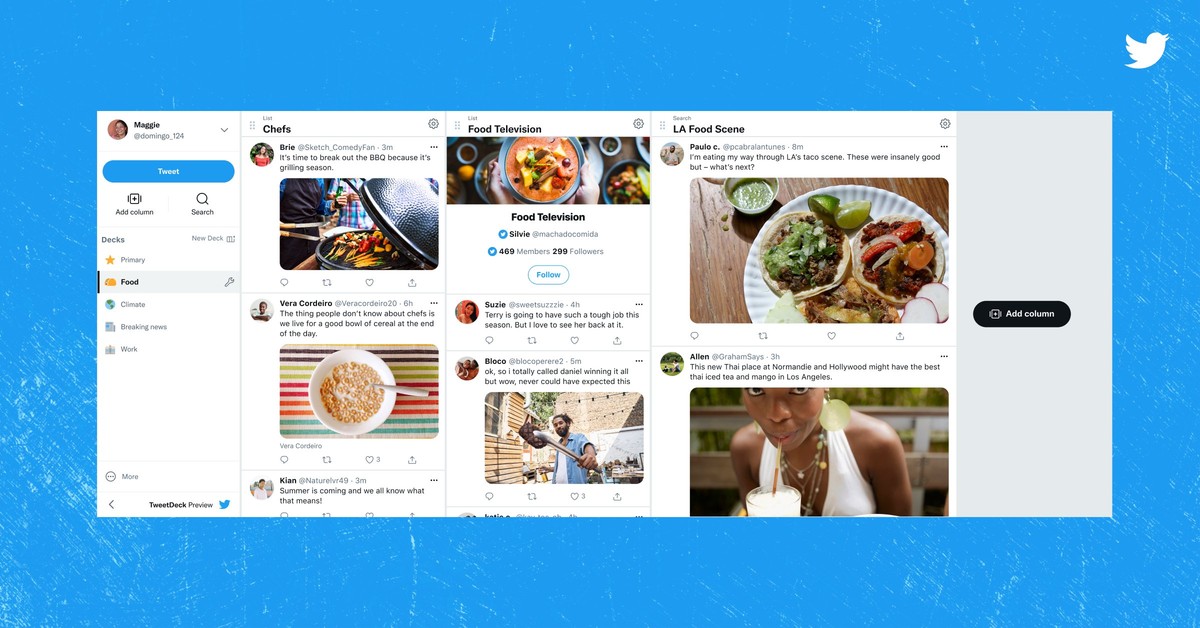
Controlla la tua connessione di rete
Se hai una connessione di rete scadente, ciò può causare problemi con TweetDeck. Puoi provare a controllare la tua connessione di rete e risolvere eventuali problemi.
Potresti controlla la tua connessione internet tramite il link qui.
Disabilita i servizi VPN o proxy
Se utilizzi una VPN o un servizio proxy, a volte questo può interferire con TweetDeck. Puoi provare a disabilitare la VPN o il servizio proxy per vedere se questo risolve il problema.
Contatta l’assistenza di Twitter
Se hai provato tutti i suggerimenti per la risoluzione dei problemi di cui sopra e continui ad avere problemi con TweetDeck, puoi farlo contattare il supporto di Twitter per un aiuto.
Speriamo che questa guida ti abbia aiutato a risolvere i problemi con TweetDeck.
Grazie per essere un lettore di TechGeneration. Il post Sei un abbonato Blue ma TweetDeck non funziona per te? Ecco come risolverlo! è apparso per la prima volta su TechGeneration.